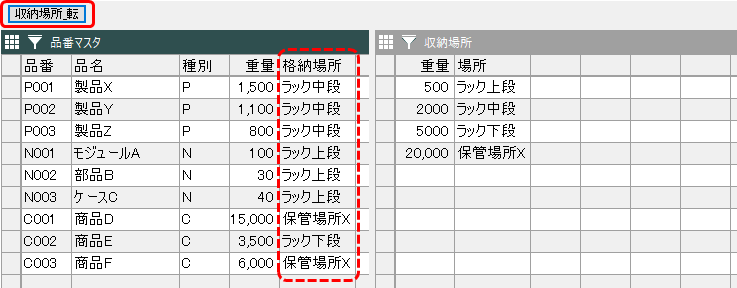条件に該当する行を調べ、その項目値を転記するには
概要
コンテキストの転記定義の応用することで、評価対象となるパネルのそれぞれの行について、条件が書かれたパネルから条件と適合するものをひとつ選び、評価結果を評価対象のパネルの指定した項目に転記するといった処理を実現できます。
例えば、品目には重量が決まっており、品目の重量に応じて適切な格納場所を、選ぶ処理を転記で実現できます。
条件として、格納場所の最大重量とその場所の名前を「格納場所」パネルとして登録しておきます。そして、評価対象として、品目リストのそれぞれ品目について、重量が条件の最大重量を超えない場所を、条件の上から順番に比較して調べていきます。
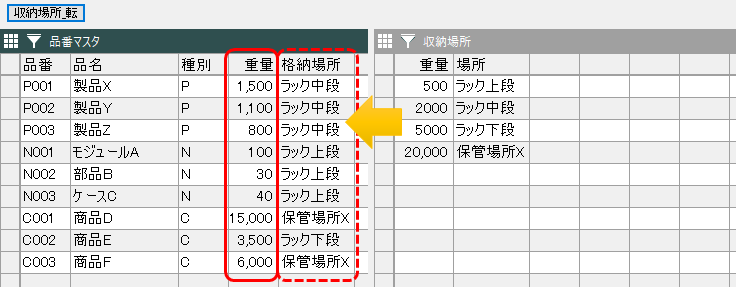
設定手順
(1) 評価対象となる「品番マスタ」パネル(転記先コンテキスト)を定義します。
この例では「重量」項目と「格納場所」項目を定義しておきます。
また、各行の「重量」には品目の重量を入力しておきます。

(2) 条件を書くための「収納場所」パネル(転記元コンテキスト)を定義します。
転記では、パネルの行の先頭行から順番に比較されますので「収納場所」パネルを「昇順」に並べ替えておきます。
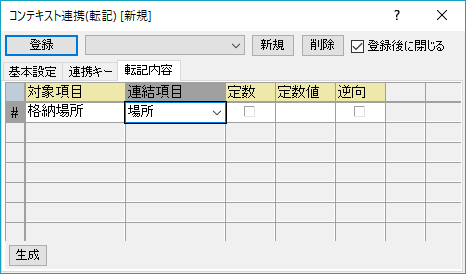
(3) 転記先コンテキストに転記を定義します。
転記元に「格納場所」を選択します。
また、この例では転記するために「ボタンを表示する」をチェックして、コマンドボタンを表示させておきます。
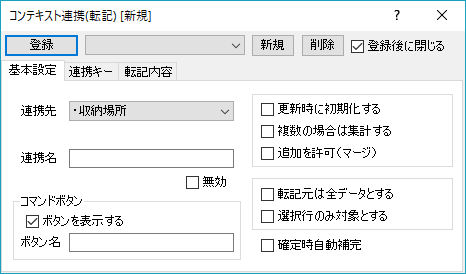
(4) 「条件」タブにて、
「格納場所」パネルの「重量」が、「品番マスタ」パネルの「重量」よりも大きい場合に転記するように設定します。
転記処理では、行を上から順番に調べ、最初に連携キーの条件に合致した行を転記します。そのため、「格納場所」パネルに条件として書いた「重量」が品目の重量以下である時に、その「場所」が品目の「格納場所」へ転記されます。
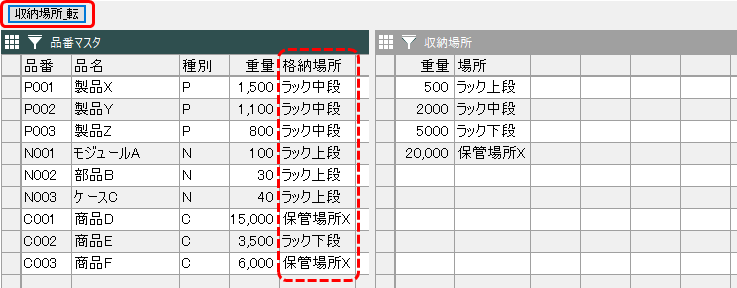
(5)「転記内容」タブにて、「品番マスタ」パネルの「格納場所」へ、「格納場所」パネルの「場所」を転記するように設定します。
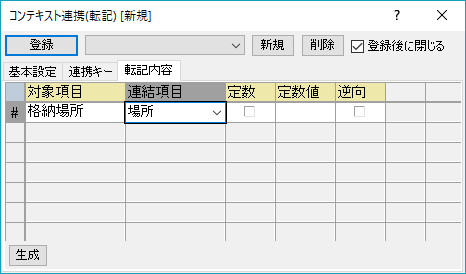
(6) [登録]ボタンをクリックして、転記定義を登録します。
(7) シートに戻り、[収納場所_転記]ボタンをクリックすると、「品番マスタ」パネルの「重量」項目に応じて「格納場所」に「格納場所」パネルの条件に合致する「場所」が転記されます。